文章详情页
win10系统无法识别usb设备怎么办?解决win10无法识别usb设备的方法
浏览:56日期:2023-03-05 16:03:23
在win10系统下,有时候我们在链接U盘后,会发现系统出现“无法识别USB设备”的问题,对于出现该问题后拔出U盘,再重新插入也不行,甚至重启计算机也无法解决,那么如果当您遇到这类问题时,如果才能解决呢?下面好吧啦网为大家带来了win10系统无法识别USB设备的三种解决方法,需要的用户赶快学习下吧!
方法1:卸载驱动,然后重新连接外置硬盘
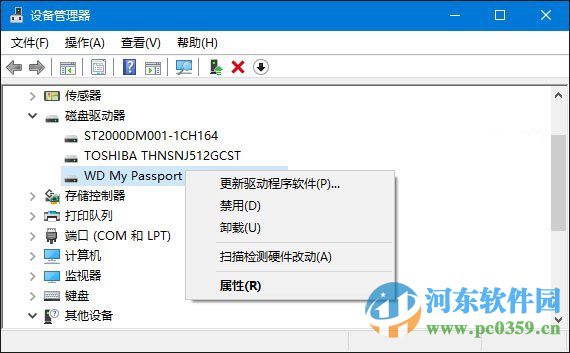
打开控制面板(小图标查看)—设备管理器,在磁盘驱动器列表中找到你的设备,右击卸载。
拔下USB数据线,并重新连接,此时驱动程序会自动加载,一般可恢复正常。
方法2:重新安装USB控制器。
打开控制面板(小图标查看)—设备管理器,展开通用串行总线控制器,右键单击设备选择“卸载”,每个设备重复以上操作。完成后,重新启动计算机,系统会自动安装USB控制器。
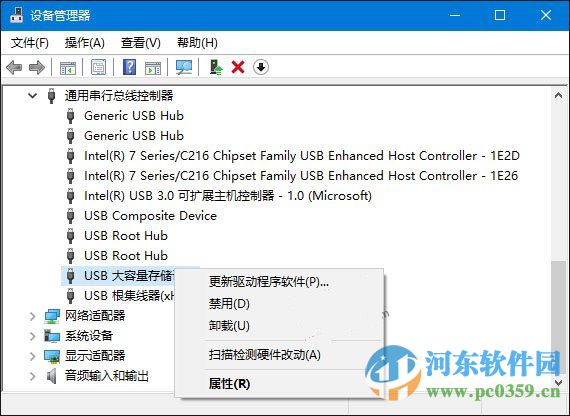
方法3:禁用 USB 选择性暂停设置。
控制面板——电源选项,单击当前所选的电源计划旁边的更改计划设置。
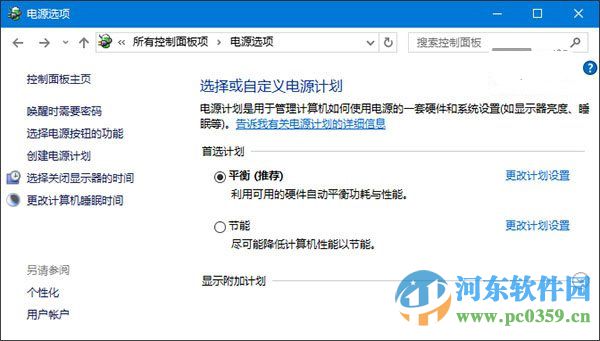
单击更改高级电源设置。

展开USB设置—USB选择性暂停设置,将其设置为“已禁用”,确定
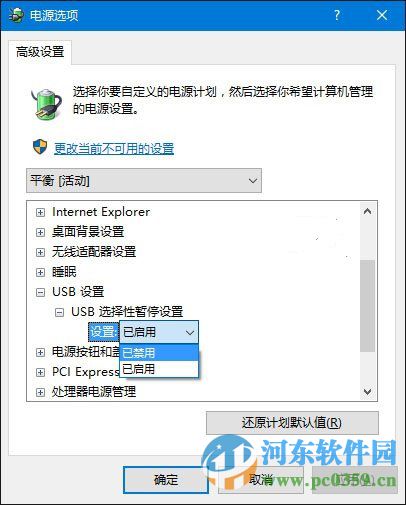
通过上述三种方法我们就能够排除并解决win10系统无法识别USB设备的问题了,更多windows系统教程请继续关注我们!
相关文章:
1. Freebsd+IPFW结合使用防小规模DDOS攻击的配置方法2. UOS应用商店不能用怎么办? uos系统应用商店不能使用的解决办法3. XP系统注册表如何快速还原到上次成功启动时的状态4. Unix vmstat 命令详解宝典5. Mac电脑Steam社区打不开怎么办?Mac无法打开Steam社区的解决方法6. FreeBSD FreeNAS安装图解教程7. Win11 Build预览版25276怎么启用新版文件管理器?8. centos7怎么关闭ipv6仅使用ipv4?9. Windows Modules Installer Worker是什么进程?硬盘占用100%的原因分析10. CentOS7开启 BBR为VPS加速详解
排行榜

 网公网安备
网公网安备